QQ空间手绘美女图片制作流程
来源:不详
作者:佚名
学习:1133人次
QQ空间手绘美女图片制作流程可能有人发过了吧,今天看到这个觉得是很基础却很好看的就转过来了
不知道有没有违规操作呢~~
1.用Photoshop CS2打开一张图片,呵呵,又是一个美女^.^

2.新建一层,填充黑色(一定要是#000000,别随便点一个有点黑的),混合模式为色相.

3.合并两个图层,再复制一个图层副本,按CTRL J便可.

4.对我们新建的图层执行:图层->调整->反相,按CTRL I便可,混合模式为颜色减淡.
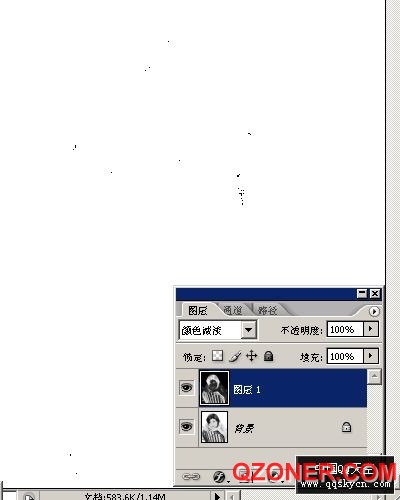
5.对我们新建的图层执行:滤镜->其它->最小值,设定半径1,像素1.
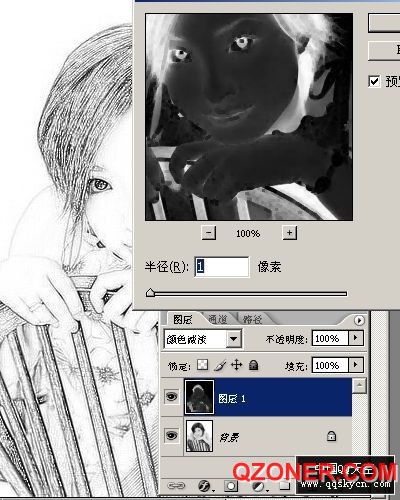
QQ空间站
QQ空间站原创作品WWW.QZONER.COM
6.基本已达到我们要的效果了,我可以再优化一下,对我们新建的图层右健选混合选项,别的不动,对混合颜色中下一图层,按住ALT拖动第二个小图标到100,按实际情况.
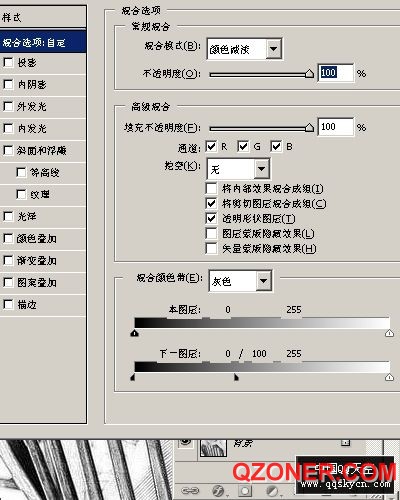
7.效果就是现在这样了,具体的不完整的地方可以在自行改动一下,再曲线一下应该就很不错了,这里就不是我们讲的内容了.

文章来源QQ空间站,转载请注明出处和原作者..
不知道有没有违规操作呢~~
1.用Photoshop CS2打开一张图片,呵呵,又是一个美女^.^

2.新建一层,填充黑色(一定要是#000000,别随便点一个有点黑的),混合模式为色相.

3.合并两个图层,再复制一个图层副本,按CTRL J便可.

4.对我们新建的图层执行:图层->调整->反相,按CTRL I便可,混合模式为颜色减淡.
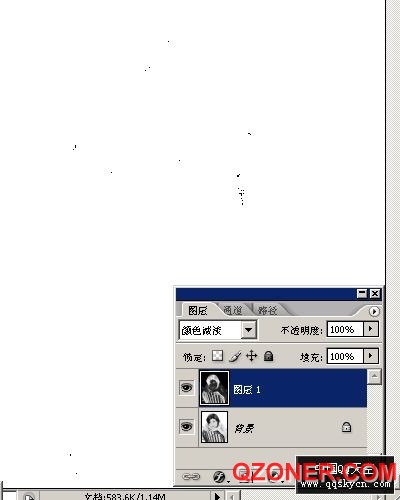
5.对我们新建的图层执行:滤镜->其它->最小值,设定半径1,像素1.
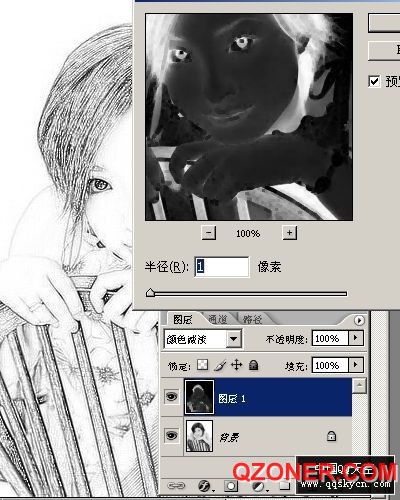
QQ空间站
QQ空间站原创作品WWW.QZONER.COM
6.基本已达到我们要的效果了,我可以再优化一下,对我们新建的图层右健选混合选项,别的不动,对混合颜色中下一图层,按住ALT拖动第二个小图标到100,按实际情况.
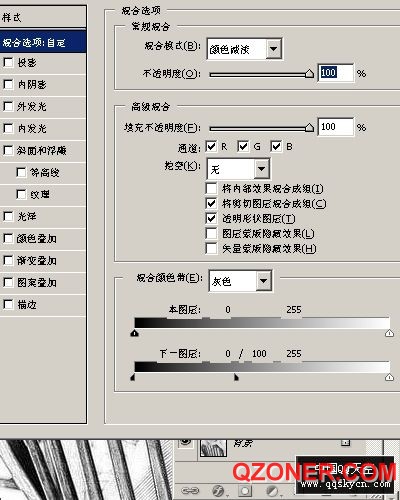
7.效果就是现在这样了,具体的不完整的地方可以在自行改动一下,再曲线一下应该就很不错了,这里就不是我们讲的内容了.

文章来源QQ空间站,转载请注明出处和原作者..
学习 · 提示
相关教程
关注大神微博加入>>
网友求助,请回答!







